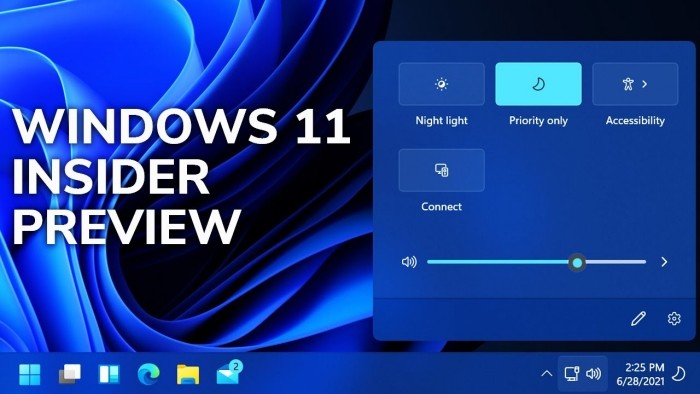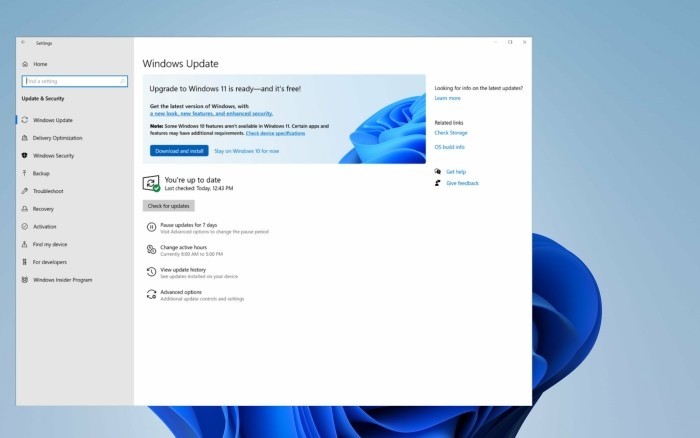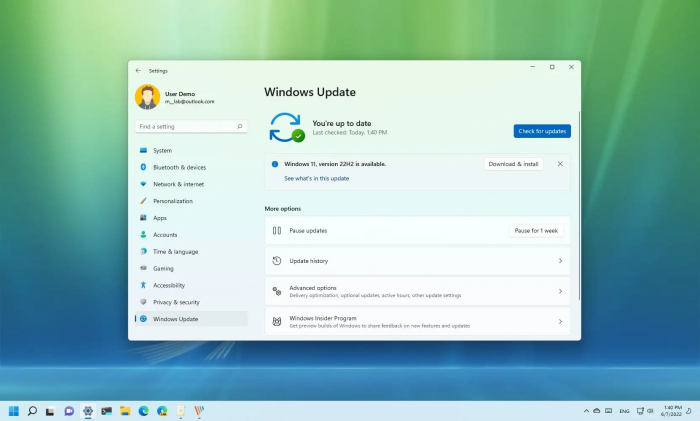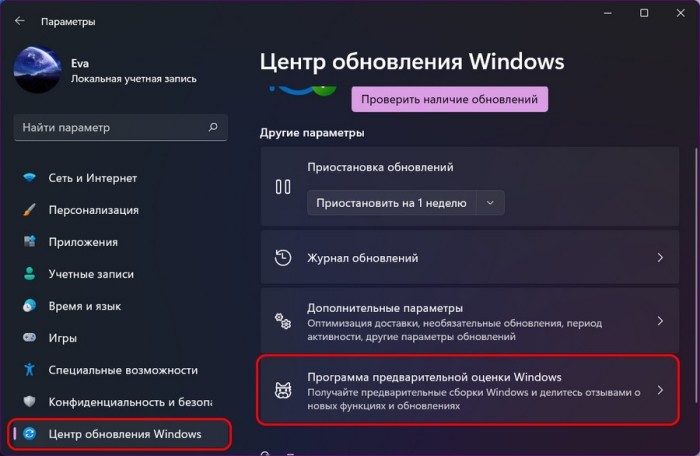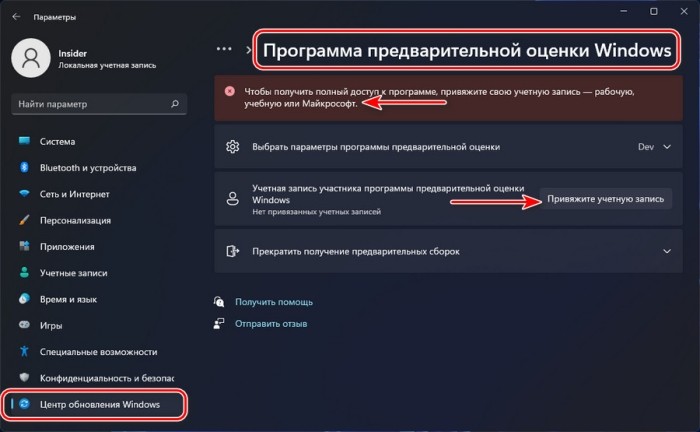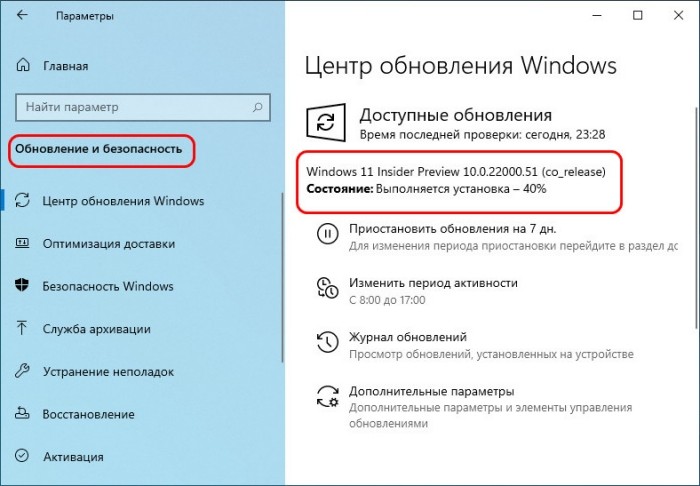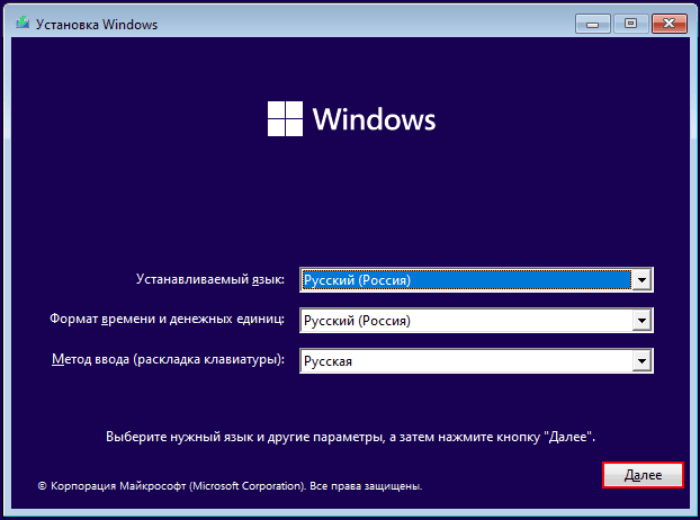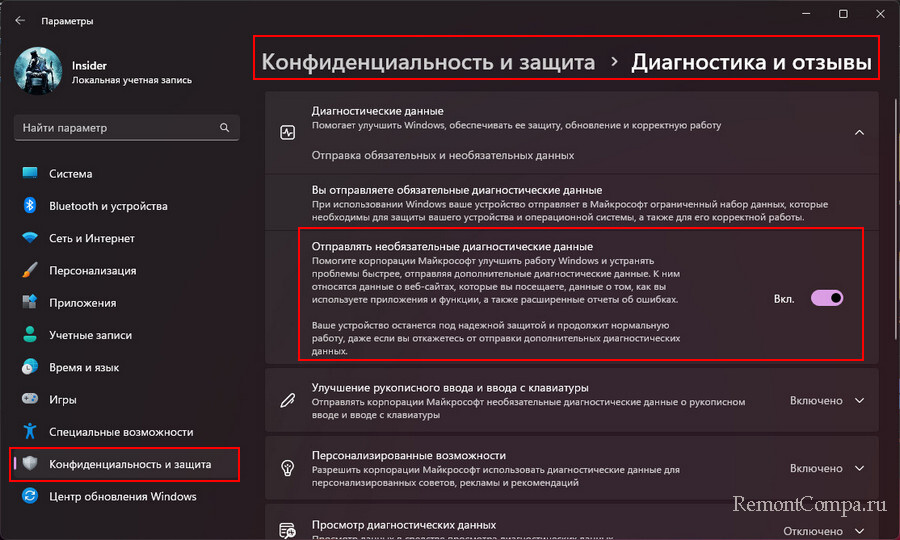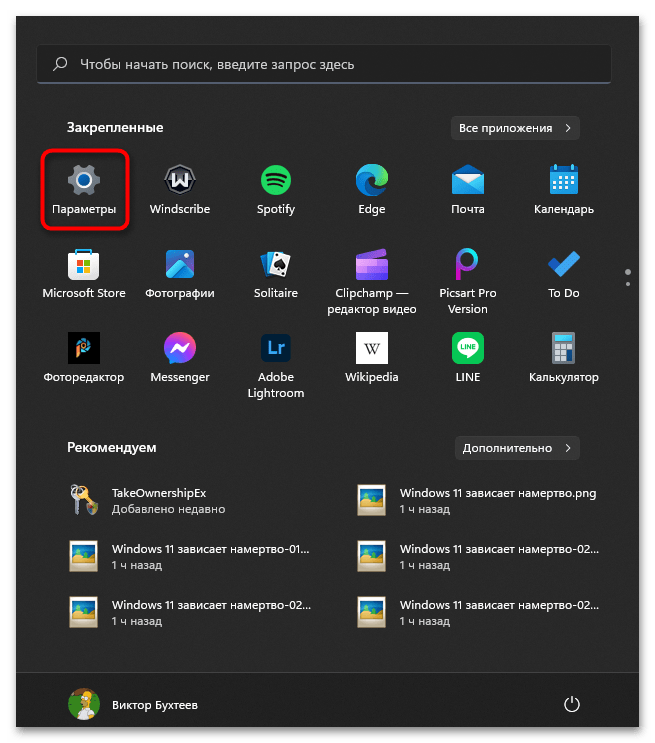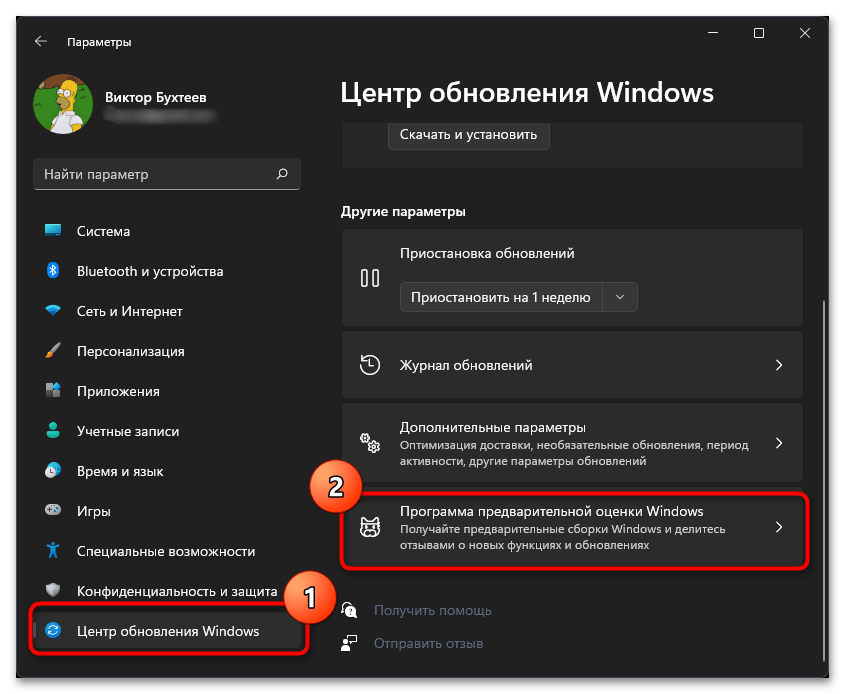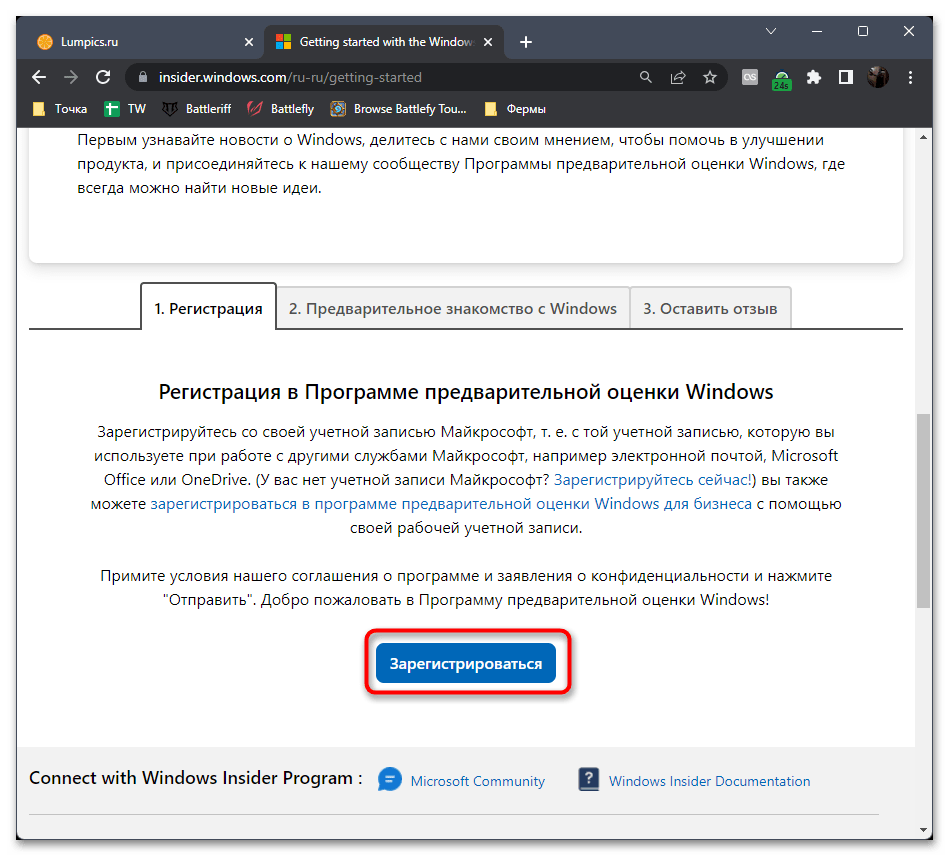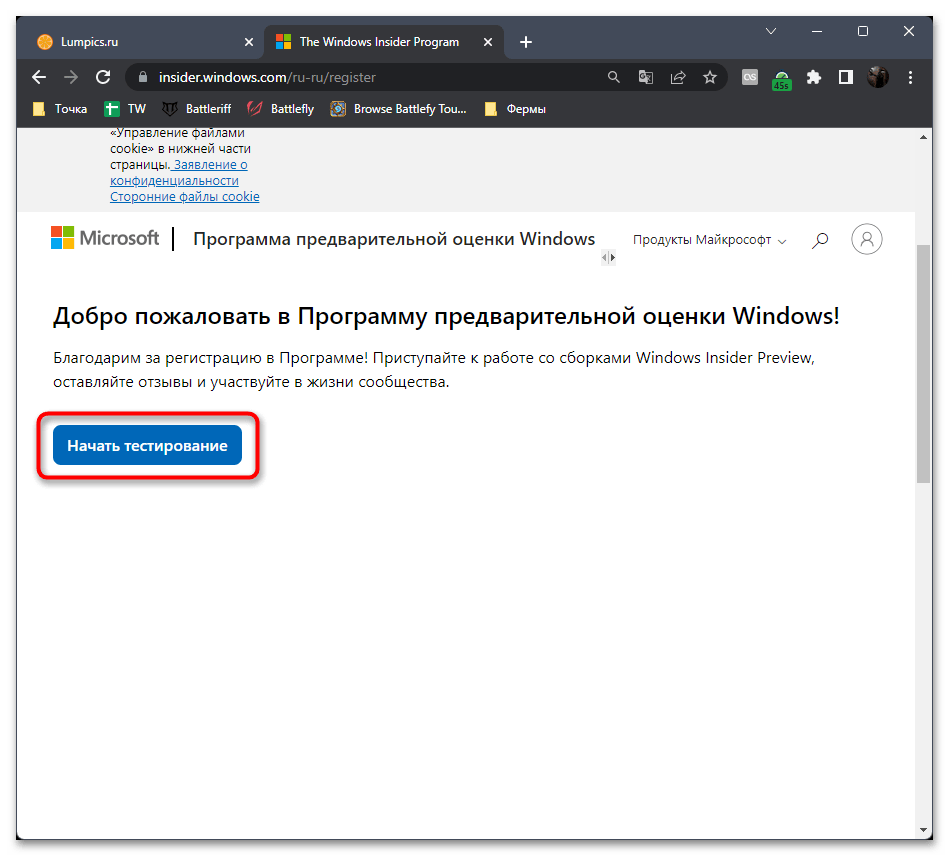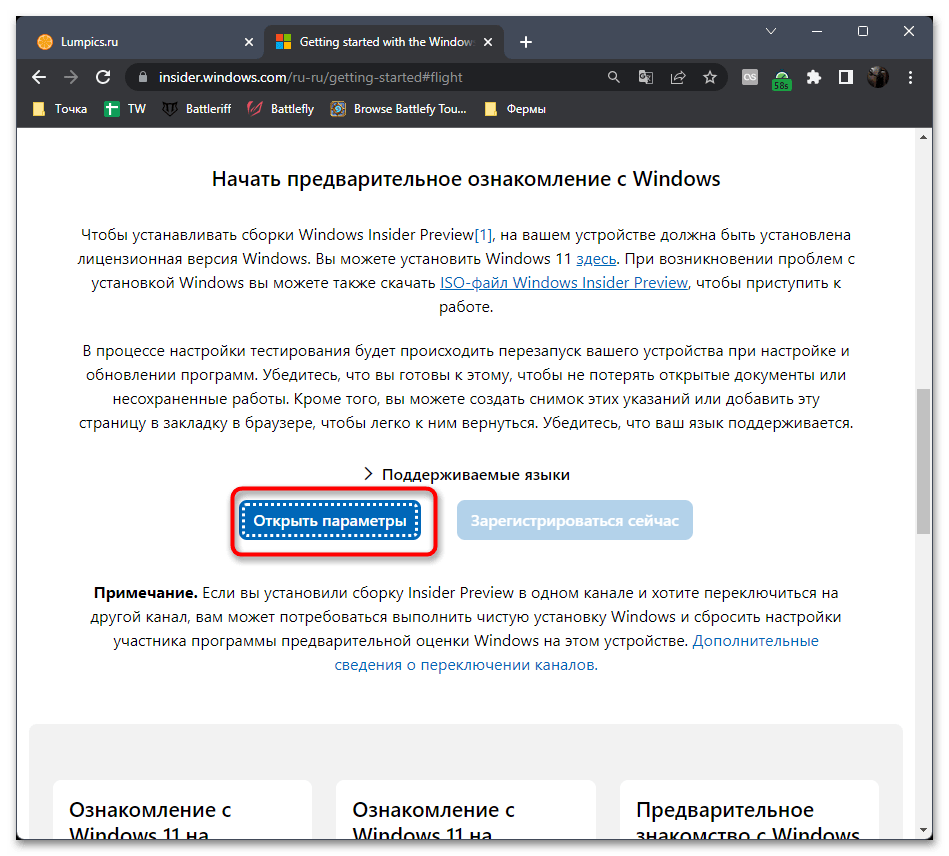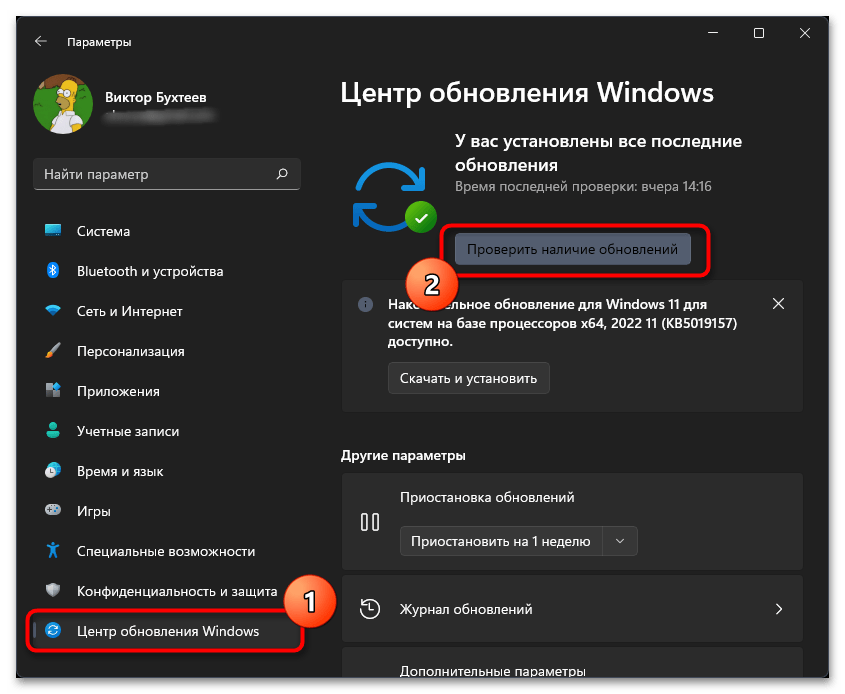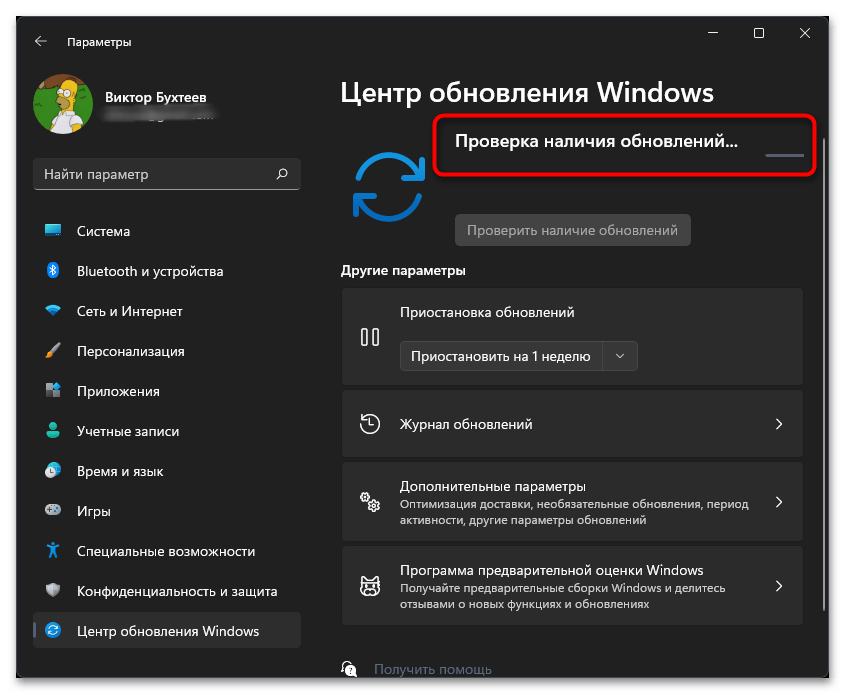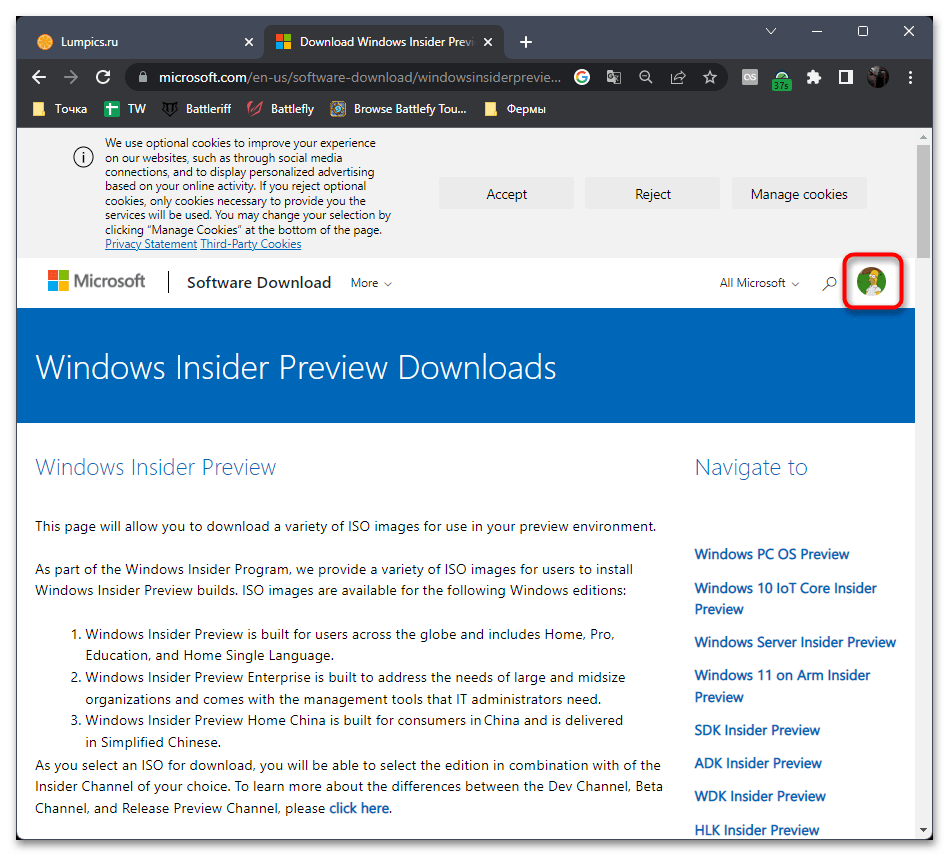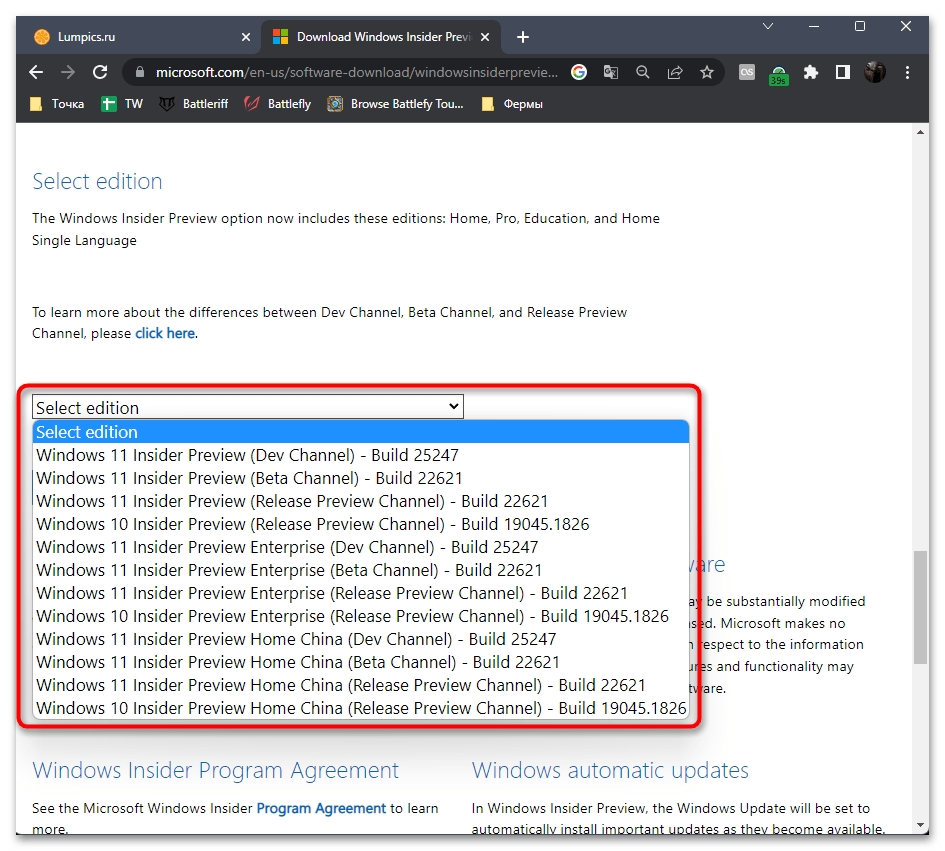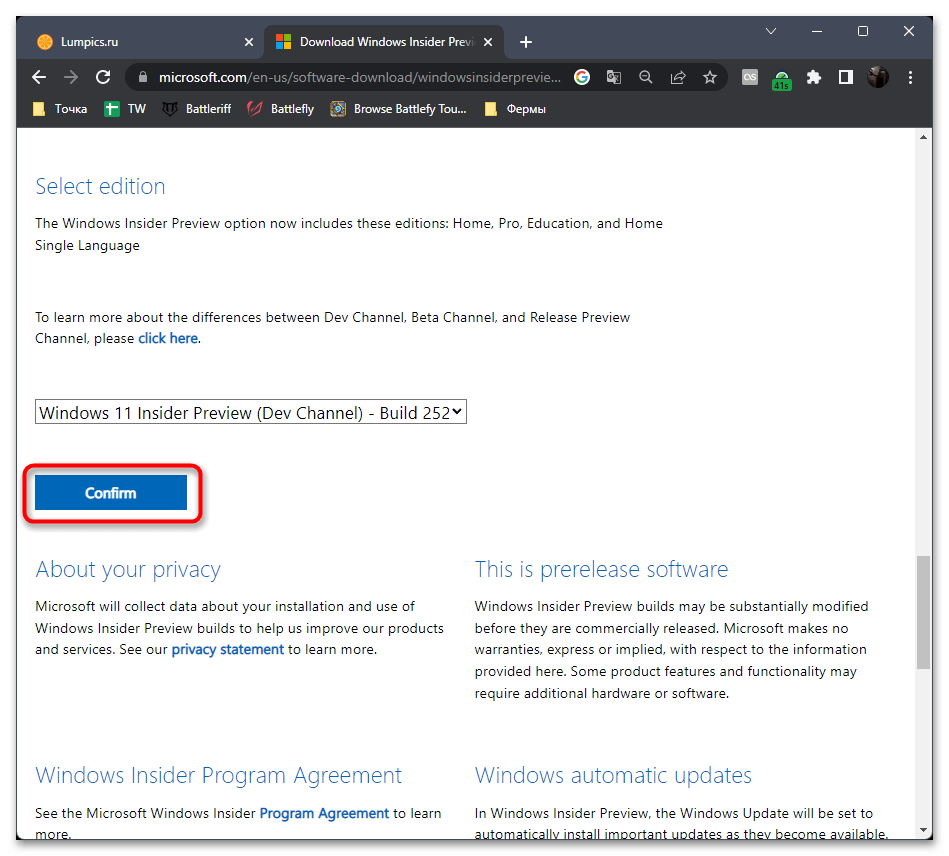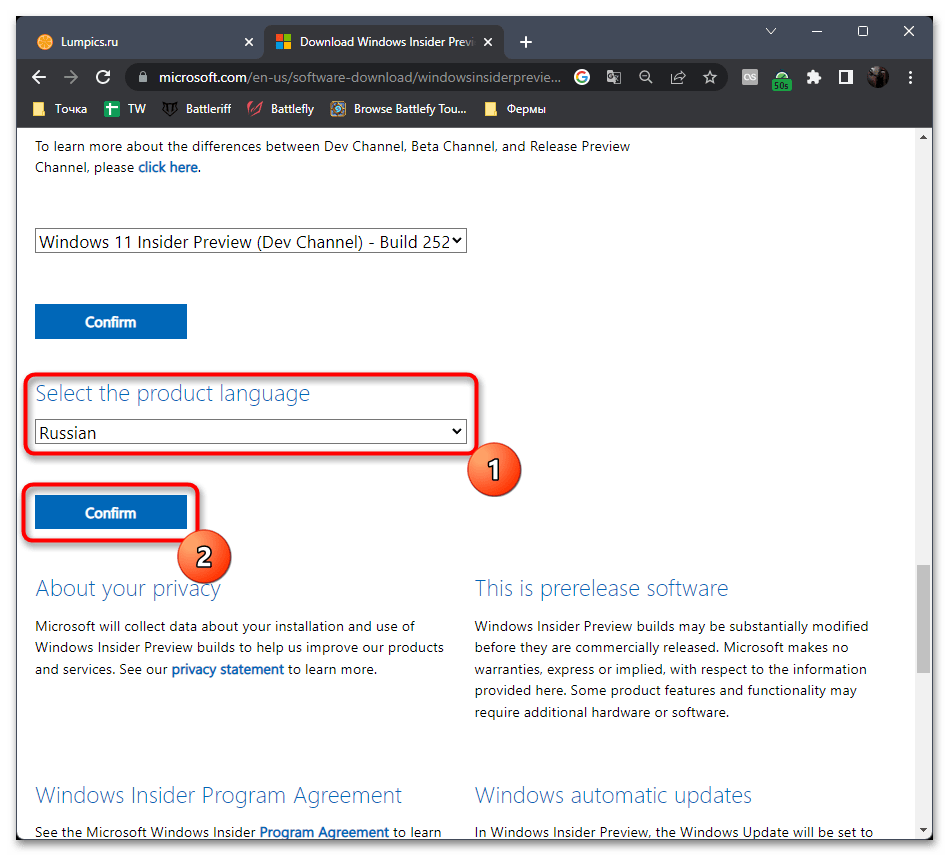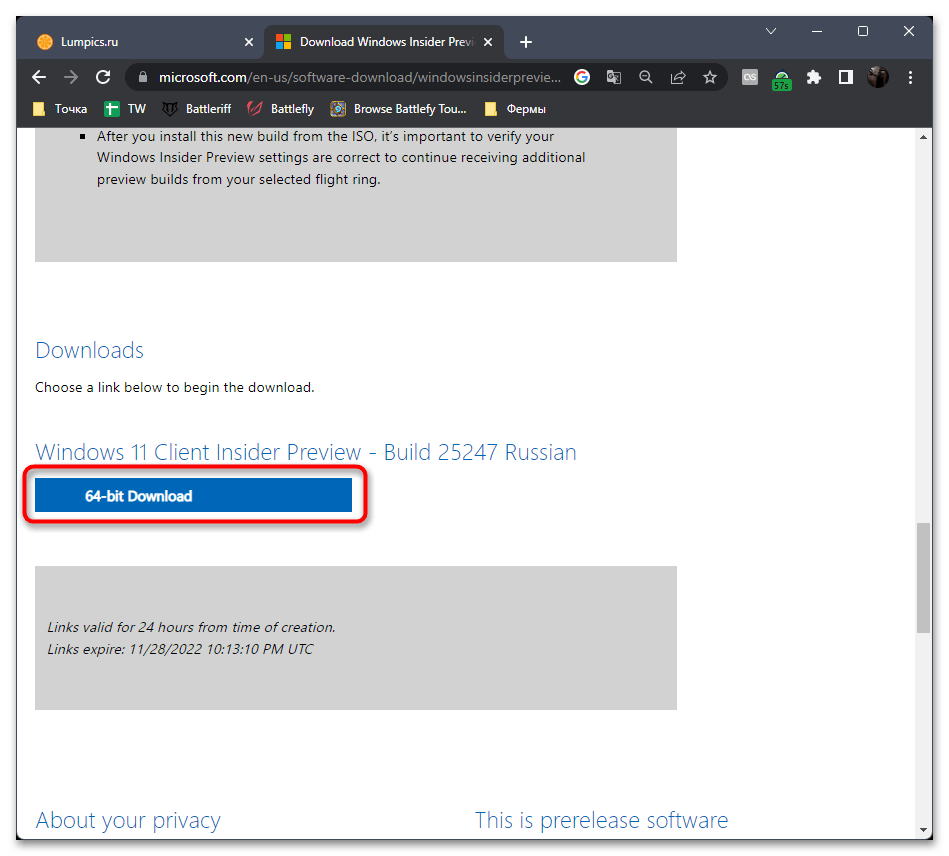Insider Preview Windows 11 – это достаточно удобный софт, который применяется для предварительной оценки и тестирования возможностей новой операционной системы. Чтобы установить его, важно учитывать основные требования для обновления. Это значит, что персональный компьютер должен иметь 64 Гигабайта свободного места, чип ТРМ2.0 и 4 Гигабайта оперативной памяти.
Что это такое
Все операционные системы имеют 2 основных состояния. К ним относят общедоступную сборку и сборку для разработки. В первом случае речь идет о варианте, который в большинстве случаев используется людьми на своих персональных компьютерах. Для публичной сборки не характерно большого количества ошибок. Сборка для разработки бывает разной – от альфа-версии до предварительного софта. Тут могут присутствовать ошибки. Этот вариант считается неидеальным.
Если рассматривать операционную систему Windows версия для разработки называется сборкой для предварительной оценки. Участники программы предварительной оценки открывают свой персональный компьютер для персональных сборок. Это дает им возможность получить последний вариант операционной системы раньше остальных людей, которые не участвуют в этой программе. Потому версия Windows Insider прекрасно подходит людям, которые ценят быстрые обновления.
Перед установкой предварительной версии Windows 11 стоит ознакомиться с целым рядом особенностей:
- предварительными версиями могут пользоваться исключительно подлинные пользователи Windows;
- важно иметь зарегистрированную учетную запись Microsoft для загрузки предварительной версии;
- для использования программы Insider требуется выбрать канал релиза;
- в зависимости от используемого канала число ошибок может отличаться;
- каналы можно менять.
Как обновиться с «десятки»
Если персональный компьютер отвечает требованиям Windows 11, получить инсайдерскую версию операционной системы можно путем обновления с текущей «десятки». Для этого требуется присоединиться к программе предварительной сборки Windows Insider. Если это делается с Windows 10, непременно нужно сделать бэкап. Благодаря этому удастся вернуться к стабильной системе при появлении проблем. Также допустимо выполнить клонирование Windows 10 на другой компьютерный диск.
Для получения нужных результатов требуется пройти в системных параметрах Виндовс 10 по такому пути:
- Зайти в «Обновление и безопасность».
- Выбрать пункт «Программа предварительной оценки».
- Нажать кнопку «Начать».
При этом инсайдерские версии Windows имеют 3 канала, через которые поставляются обновления:
- Dev Channel – представляет собой канал разработки. Это первые сборки ОС, в которые внедряются новые наработки.
- Beta Channel – этим термином называют канал бета-тестирования. При этом сборки являются отлаженными.
- Release Preview Channel – представляет собой канал предварительных выпусков. Они являются поздними сборками, которые еще больше отлажены.
Людям, которые интересуются первыми разработками Windows 11, в большей степени подойдет вариант Dev Channel. На крайний случай можно рассматривать Beta Channel.
Если уже проводилась регистрация в программе Windows Insider, требуется подключить профиль Microsoft, который имеет связь с программой. При отсутствии регистрации ее нужно выполнить. Это удастся сделать непосредственно в приложении «Параметры».
Авторизированному пользователю требуется выполнить следующие действия:
- Выбрать канал, который больше подходит.
- Подтвердить переход на Windows Insider и перезагрузить устройство.
- Зайти в центр обновления Windows 10 и нажать «Проверить наличие обновлений».
- Обновить ОС до Windows 11 Insider.
Переключение со Stable на Insider
Если персональный компьютер соответствует требованиям, то на нем вполне можно перейти на инсайдерскую версию ОС со стабильной. Чтобы получить сборку предварительной оценки, стоит использовать тот же принцип, что и с Windows 10. Для этого требуется выполнить следующие действия:
- Перейти в «Центр обновления».
- Выбрать пункт «Программа предварительной оценки Windows».
- Присоединиться к софту Windows 11 Insider.
Установка на несовместимый ПК
Если персональный компьютер не отвечает системным требованиям Виндовс 11, официально поучаствовать в сборке предварительной оценки невозможно. Однако добиться нужного результата можно неофициально или воспользоваться виртуальной машиной. В целом, специалисты предлагают несколько вариантов решения вопроса.
В первом случае можно загрузить такую версию на виртуальной машине. Для этого допустимо воспользоваться таким софтом, как VMware Workstation Pro или Hyper-V. Рассматриваемые гипервизоры подразумевают эмуляцию ТРМ 2.0.
При этом требуется выполнить следующее:
- Установить со старта на виртуальную машину Windows 11 Insider.
- Зайти в настройки. Это удастся сделать в приложении «Параметры». Причем вначале требуется зайти в «Центр обновления Windows», а затем выбрать пункт «Программа предварительной оценки».
- Подключить свой профиль Microsoft, который привязан к инсайдерской программе.
Такие действия требуется выполнить для официального участия в программе предварительной сборки.
Благодаря этому удастся получить к ней полноценный доступ. В этом случае удастся поменять канал сборок при необходимости.
Также можно попытаться подключиться к инсайдерской программе таким способом:
- Включить отправку необязательных диагностических данных. Это удастся сделать в приложении «Параметры».
- Загрузить утилиту OfflineInsiderEnroll, которая есть на GitHub.
- Запустить программу от имени администратора и выбрать переключение на требуемый канал. Для этого необходимо ввести его цифру. К примеру, для Dev Channel требуется ввести цифру 1.
- Перезагрузить устройство.
- Включить особый скрипт пропуска проверки соответствия требованиям ОС Виндовс 11.
- Попытаться загрузить обновления. Возможно, в доступе будут присутствовать варианты новой сборки Windows 11.
Также можно обновиться ручным способом. Для этого не потребуется участие в программе. Чтобы получить нужный результат, необходимо создать установочный образ новой сборки. Это делается посредством компиляции на сайте UUP. Ресурс предлагает компилятор со снятием ограничений на установку ОС. При этом процесс обновления ничем не отличается от инсталляции стабильной версии с применением ISO-образа.
Установка с нуля
Такой способ работает только на тех персональных компьютерах, которые отвечают минимальным требованиям к оборудованию Виндовс 11. В случае применения последней версии софта этот метод подразумевает полную очистку данных. Чтобы проверить соответствие ПК минимальным требованиям к оборудованию, стоит использовать программу проверки работоспособности устройства.
Если планируется воспользоваться более старой сборкой, переключение возможно без удаления данных. Однако в этом случае придется действовать на свой страх и риск. Для получения нужных результатов рекомендуется выполнить следующее:
- Скачать Windows 11 ISO.
- После загрузки запустить файловый менеджер и отыскать там файл. После этого 2 раза нажать на файл ISO, который был загружен.
- После появления нового окна с содержимым ISO найти установочный файл и 2 раза нажать на него.
- Кликнуть на дополнительную информацию и выбрать пункт «Все равно беги».
- Выполнять инструкции, которые появляются на экране. На этом этапе стартует чистая установка Windows 11.
- В процессе инсталляции появится 3 варианта. При использовании последней инсайдерской сборки возможность сохранения данных отсутствует. Если воспользоваться старым каналом или бета-каналом, удастся выбрать опцию сохранения.
- Нажать «Далее». После чего начнется инсталляция операционной системы на ПК.
Windows 11 Insider представляет собой версию предварительной сборки, которую можно использовать для тестирования возможностей операционной системы. При этом инсталляция такого софта характеризуется рядом особенностей.
Первые пользователи уже могут скачать обновление.
- Microsoft выпустила Windows 11 Insider Preview 28 июня в 20:00 по московскому времени. Номер сборки — 22000.51. Для сравнения, «утёкшая» в сеть предварительная сборка ОС имела номер 21996.1.
- Апдейт доступен для участников программы тестирования через «Центр обновления Windows» на канале разработчика.
- В инсайдерской сборке присутствует большинство нововведений, о которых Microsoft рассказала на презентации Windows 11. Однако как отметили в The Verge, в ней не будет интеграции Microsoft Teams и возможности запуска Android-приложений, так как компания по-прежнему работает над этими функциями.
- Microsoft опубликовала обзор нововведений инсайдерской сборки Windows 11 и перечислила список известных багов, большинство из которых связаны с меню «Пуск» и виджетами.
- Финальная версия Windows 11 выйдет осенью 2021 года. Ранее СМИ выяснили, что релиз может состояться 20 октября — дату заметили на нескольких промо ОС.
В этой публикации, друзья, рассмотрим, как стать участником программы предварительного тестирования Windows 11 Insider, она же инсайдерская программа Windows 11. И как установить предварительную тестовую сборку Windows 11 Insider Preview. Не все могут сделать это беспрепятственно. Для участия в инсайдерской программе компьютер должен соответствовать системным требованиям Windows 11, в частности, иметь современный процессор и модуль TPM 2.0. Если ваш компьютер не соответствует, эти ограничения необходимо обходить. Плюс к этому, пользователи из России и Беларуси, из-за санкций не могут участвовать в инсайдерской программе Windows 11, и эти ограничения также нужно обходить. Но, давайте обо всём подробно.
Есть несколько способов, как установить Windows 11 Insider Preview.
Друзья, на отвечающем системным требованиям Windows 11 компьютере получить её инсайдерскую вы можете, обновившись до неё с текущей Windows 10, для этого необходимо подключиться к инсайдерской программе Windows Insider. Если вы хотите это сделать с основной вашей Windows 10, обязательно создайте бэкап, чтобы вы могли откатиться к стабильной системе в случае каких-то проблем. Либо клонируйте Windows 10 на другой диск компьютера.
В системных параметрах Windows 10 идите по пути:
Обновление и безопасность > Программа предварительной оценки
Жмите «Начать».
У инсайдерских Windows есть три канала поставки обновлений:
- Dev Channel – канал разработки, это первейшие сборки операционных систем, в них внедряются все новые наработки;
- Beta Channel – канал бета-тестирования, отлаженные сборки;
- Release Preview Channel – канал предварительных выпусков, ещё более отлаженные, но поздние сборки.
В контексте исследования первейших разработок Windows 11, конечно же, интересен канал Dev Channel. Или хотя бы Beta Channel.
Если вы ранее уже регистрировались в программе Windows Insider, подключите аккаунт Microsoft, связанный с программой.
Если не регистрировались, выполните регистрацию прямо в приложении «Параметры».
После авторизации выбираем предпочитаемый канал, например, в нашем случае ранний Dev.
Затем подтверждаем переход на Windows Insider.
Перезагружаемся.
Идём в центр обновления Windows 10, жмём «Проверить наличие обновлений» и обновляем операционную систему до инсайдерской Windows 11.
На отвечающем системным требованиям Windows 11 компьютере можно перейти на инсайдерскую Windows 11 со стабильной Windows 11. Здесь будет тот же самый принцип и механизм, что при переходе на инсайдерскую Windows 11 с Windows 10. В системных параметрах Windows 11 идём по пути:
Центр обновления > Программа предварительной оценки Windows
Запускаем присоединение к программе Windows 11 Insider и проходим те же этапы, что описаны в предыдущем пункте статьи.
Друзья, если ваш компьютер не соответствует системным требованиям Windows 11, вы не сможете официально участвовать в инсайдерской программе Windows 11. Но сможете неофициально или на виртуальных машинах. В целом можем предложить 3 способа решения вопроса.
Способ №1. Участвуйте в Windows Insider на виртуальной машине в программе VMware Workstation Pro или на виртуальной машине в Hyper-V. Эти два гипервизора предусматривают эмуляцию TPM 2.0. Установите на виртуальную машину со старта инсайдерскую сборку Windows 11. Потом зайдите в настройки инсайдерской программы в системном приложении «Параметры» по пути «Центр обновления Windows → Программа предварительной оценки». И подключите свой аккаунт Microsoft, привязанный к инсайдерской программе.
Это нужно для официального участия в программе Windows 11 Insider, т.е. для полноценного доступа к ней, в частности, для смены канала сборок, если вам это потребуется. Например, вы захотите перейти с более поздней ветви на раннюю, и вы сможете это сделать в том же в системном приложении «Параметры» по тому же пути «Центр обновления Windows → Программа предварительной оценки».
Способ №2. Попробуйте подключиться к инсайдерской программе на несовместимом с Windows 11 компьютере. Способ нестабильный, тем не менее. Включите отправку необязательных диагностических данных в приложении «Параметры».
Скачайте утилиту OfflineInsiderEnroll, выложенную на GitHub. Запустите её от имени администратора, выберите переключение на нужный канал путём ввода цифры канала. Например, на Dev Channel путём ввода цифры 1.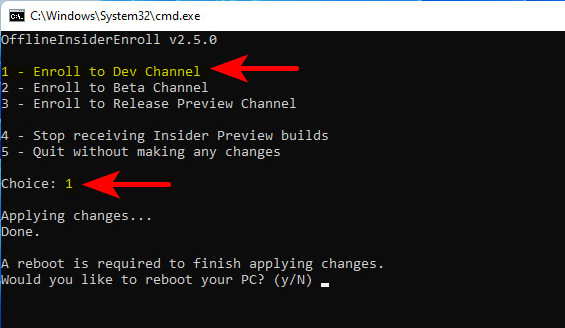
Способ 3. Обновляйтесь вручную до новых инсайдерских сборок. Для этого вам не нужно никакое участие в программе Windows 11 Insider. Вам просто нужно получить установочный образ новой сборки путём компиляции с помощью сайта UUP. Предлагаемый на этом сайте компилятор предусматривает снятие ограничений на установку операционной системы. Сам же процесс обновления до новой сборки инсайдерской Windows 11 точно такой же, как процесс обновления до стабильной Windows 11 с использованием ISO-образа установки. Детали смотрите в статье «Как обновить Windows 11 Insider на несовместимых компьютерах».
Наконец, как скачать инсайдерскую Windows 11, чтобы установить её с нуля? Скачать можно:
- На сайте инсайдерской программы Microsoft (требуется регистрация в инсайдерской программе);
- На сайтах типа платформ обновлений Windows методом компиляции установочного образа (ничего не требуется).
Важно: чтобы установить инсайдерскую Windows 11 на компьютер, который не отвечает её системным требованиям, либо на виртуальную машину без поддержки TPM 2.0, в частности, в программах VirtualBox и VMware Workstation Player, необходимы способы обхода блокировки установки операционной системы на неподдерживаемые устройства. Эти способы смотрим в статье «Как установить Windows 11 без TPM 2.0, Secure Boot и UEFI».
Если будете ставить систему на физический компьютер, вам пригодится статья сайта «Как создать загрузочную флешку Windows 11». Также, возможно, вам, друзья, пригодятся материалы сайта касаемо инсайдерской программы:
- «Что нового в сборках Windows 11 Insider Preview»;
- «Как в Windows 11 Insider Preview перейти на другой канал инсайдерской программы».
Наконец, друзья, ограничение на участие в Windows 11 Insider в России и Беларуси. Как обойти это ограничение, смотрим в статье «Как обойти ограничение на участие в Windows 11 Insider в России и Беларуси».
Содержание
- Шаг 1: Включение программы предварительной оценки через «Параметры»
- Шаг 2: Регистрация в программе предварительной оценки Windows
- Шаг 3: Ручная загрузка обновления сборки Insider
- Шаг 4: Скачивание ISO с Insider-сборками
- Вопросы и ответы
Шаг 1: Включение программы предварительной оценки через «Параметры»
В первую очередь вам необходимо убедиться в том, что вы можете принять участие в программе предварительной оценки Windows 11, а также активировать функциональность, нажав по соответствующей кнопке. Осуществляется это через одну из категорий в разделе с обновлениями для операционной системы, а выглядит следующим образом:
- Откройте меню «Пуск» и перейдите в «Параметры», кликнув по значку с изображением шестеренки.
- На панели слева выберите раздел «Центр обновления Windows» и перейдите в «Программа предварительной оценки Windows».
- Теперь понадобится подождать немного, пока ОС проведет сканирование вашего устройства на совместимость со всеми требованиями.
- Если на экране появилось уведомление о том, что вы не можете принять участие в тестировании, поскольку компьютер не соответствует минимальным требованиям, скорее всего, ситуацию исправить не получится и версии Insider вам будет недоступны. Если же все нормально, на экране отобразится кнопка «Начать», после нажатия по которой вы должны стать участником программы предварительной оценки.
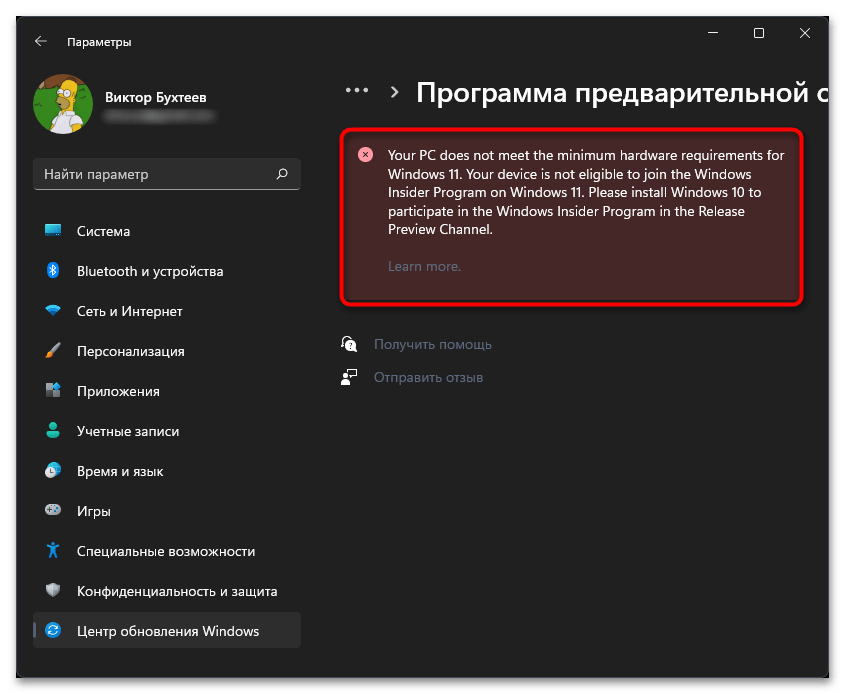
Понадобится немного разобраться в теме участия в программе предварительной оценки в Windows 11. У вас обязательно должна быть лицензионная версия операционной системы, а также зарегистрирована учетная запись, к которой привязан текущий компьютер. Вместе с этим сама установка должна была происходить без обхода ограничений, которые есть у Виндовс 11, то есть ваш ПК обязательно должен поддерживать TPM 2.0 и удовлетворять минимальным системным требованиям. Если во всем этом вы уверены, но кнопки для начала принятия участия в программе предварительной оценки так и не появилось, попробуйте решить ситуацию при помощи методов, описанных в статье по ссылке ниже.
Подробнее: Решение проблем с работой программы предварительной оценки в Windows 11
Возможно, в вашей ситуации этот шаг окажется не обязателен для выполнения, поскольку форма для регистрации появляется сразу при включении программы предварительной оценки в Windows 11. Однако она отображается не всегда, поэтому мы рекомендуем вручную привязать учетную запись, чтобы не только получать обновления и необходимые уведомления, но и иметь возможность скачать ISO с любой сборкой Insider Windows 10 или 11.
Регистрация в программе предварительной оценки Windows
- Перейдите по ссылке выше, чтобы попасть на необходимую страницу для регистрации, где нажмите кнопку с соответствующим названием.
- Далее нажмите «Войти сейчас», чтобы авторизоваться с той учетной записью, которой вы пользуетесь в операционной системе на своем компьютере.
- После успешного входа примите условия соглашения и нажмите «Зарегистрироваться».
- Вы будете уведомлены о том, что регистрация выполнена успешно, нажмите «Начать тестирование» для перехода к следующему шагу.
- Будет предложено сразу открыть приложение «Параметры», чтобы через него завершить все подготовительные действия. Компьютер перезагрузится несколько раз, а также вам понадобится читать сообщения от разработчиков на экране и выбирать оптимальные для себя настройки.
Шаг 3: Ручная загрузка обновления сборки Insider
Если после произведения всех настроек, отображающихся на экране после регистрации, вы перезагрузили компьютер и все еще обнаруживаете стандартную сборку Windows 11, понадобится самостоятельно запустить проверку обновлений, чтобы найти последнюю сборку Insider на серверах Майкрософт и установить ее на свой компьютер.
- Для этого в «Параметрах» на панели слева выберите «Центр обновления Windows» и нажмите кнопку «Проверить наличие обновлений».
- Ожидайте окончания поиска апдейтов и ознакомьтесь с тем, какие файлы вам предлагают установить. Если среди них будет сборка с названием «Insider», скачивайте и инсталлируйте ее, чтобы после перезагрузки ПК перейти к тестированию.
- Дополнительно обратите внимание на то, что в категории «Программа предварительной оценки» вы сможете управлять каналами, чтобы получать определенные сборки раньше или скачивать технические версии, если такие вам требуются.

Шаг 4: Скачивание ISO с Insider-сборками
Данный шаг стоит выполнять только в том случае, если после подключения программы предварительной оценки Windows 11 вы хотите не просто получать обновления, а загрузить полноценные сборки со многими новыми функциями. У вас будет возможность скачивать как ISO с Windows 10, так и с Виндовс 11, выбирая ревизии на свое усмотрение.
Открыть страницу Windows Insider Preview Downloads
- Нажмите по ссылке выше, чтобы перейти на страницу со сборками. Обязательно войдите на ней в свою учетную запись, с которой регистрировались в программе предварительной оценки, иначе загрузки будут недоступны.
- Разверните список с редакциями и найдите подходящую для себя. Каждый номер сборки имеет свою страницу на официальном сайте, где на английском языке перечислены все тестируемые функции. В этом же списке вы найдете и версии для Китая, если вас интересуют именно такие.
- После выборка сборки щелкните по «Confirm» для перехода к следующему шагу.
- Укажите язык для установки и снова подтвердите действие.
- Ссылка для скачивания сборки будет сформирована, поэтому нажмите «64-bit Download» для скачивания ISO.
- Ожидайте завершения загрузки, и можете запускать полученный файл прямо через встроенное средство монтирования образов. Далее процесс инсталляции ничем не отличается от стандартного.
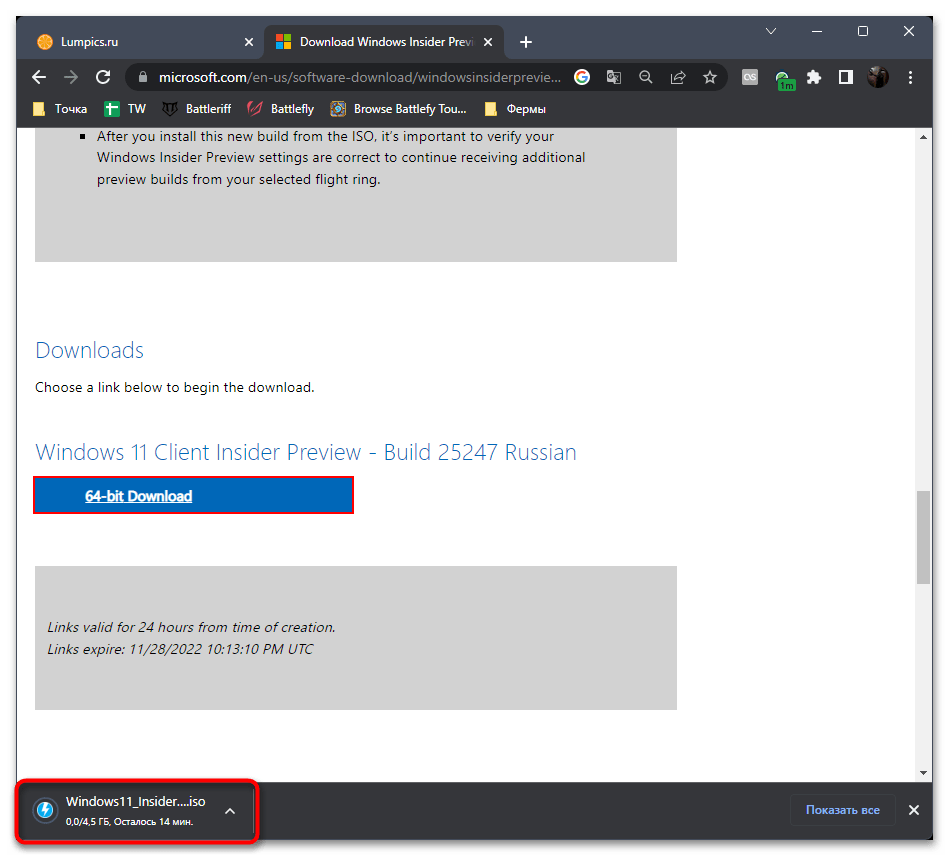
Еще статьи по данной теме:
Помогла ли Вам статья?
Microsoft наконец-то анонсировала Windows 11! Новая операционная система подверглась серьезному обновлению пользовательского интерфейса и производительности. Несмотря на то, что есть новые значки и обновленное приложение для настроек, Windows 11 кажется одной из лучших операционных систем Windows за десятилетие. Теперь, когда инсайдерское обновление готово к запуску, вот руководство о том, как присоединиться к программе предварительной оценки Windows для получения сборок предварительной оценки Windows 11.
Хотя до выпуска сборок предварительной версии Windows 11 осталось несколько дней, вы можете ознакомиться со всеми новыми функциями, перейдя сюда. Вы также можете скачать новые обои для Windows 11, перейдя сюда. Хотя обновление до Windows 11 будет бесплатным для всех пользователей Windows 10, мы можем увидеть официальное развертывание ОС где-то в октябре — ноябре этого года. Без лишних слов, давайте подробно рассмотрим, как получить сборки Windows 11 Insider.
Как получить бета-версию Windows 11 через программу предварительной оценки Windows
Что такое программа предварительной оценки Windows
Программа предварительной оценки Windows — это целое сообщество людей, желающих протестировать и опробовать последние сборки от Microsoft. Эти сборки обычно являются предварительными версиями того, что можно было ожидать в качестве финального релиза, который позже будет выпущен как крупное обновление. В сборках есть экспериментальные функции, поэтому вы можете ожидать много ошибок, а также ненасытное устройство. Поскольку Microsoft только что анонсирует новую операционную систему, единственный способ получить доступ к новой операционной системе — это зарегистрироваться и стать участником программы предварительной оценки Windows.
Типы каналов сборки
Как участник программы предварительной оценки Windows, у вас есть возможность выбрать между каналом разработки, бета-каналом и каналом предварительного просмотра выпуска. В зависимости от канала, на который вы соглашаетесь, обновления будут отложены в зависимости от стабильности, а также некоторых функций, которые могут или не могут быть включены в другие и окончательные сборки.
Канал разработчиков
На Dev Channel вы получите доступ к новейшим функциям и обновлениям, которые могут сломать или исправить некоторые вещи. Эти обновления обычно являются наиболее нестабильными и содержат большое количество ошибок. Этот канал рекомендуется, если вы хорошо справляетесь с большинством проблем и готовы предоставить отзыв в Microsoft.
Бета-канал
Здесь вы получите более стабильные и надежные обновления. Теперь вы можете иногда не видеть обновления, которые были в канале разработки, в канале бета-версии. Возможно, функция или функция были удалены, потому что это могло нарушать многие вещи, или функция требует дополнительной доработки. Кроме того, Microsoft принимает отзывы тестировщиков в бета-канале.
Канал предварительного просмотра релиза
Здесь вы получаете самые стабильные обновления, которые, как вы можете ожидать, позже будут выпущены для широкой публики. Обновления в этом канале предназначены для безопасной установки, и многие люди, которые не хотят возиться с различными системными проблемами, обычно выбирают этот канал. Этот канал не требует от вас отправки каких-либо отзывов.
Проверьте соответствие системы требованиям Windows 11
Это важный шаг, который вам необходимо выполнить, поскольку Windows 11 имеет набор минимальных требований, а также дополнительные требования к оборудованию для получения обновления до Windows 11. Вы можете проверить, подходит ли ваша система для обновления до Windows 11, загрузив программу Microsoft. Приложение Health Checker, которое определит, имеет ли ваша система право на получение обновления. Если вы имеете право на получение обновления, вы можете подать заявку на участие в программе предварительной оценки Windows и сразу же получить бета-обновление для Windows 11.
Зарегистрируйтесь в качестве участника программы предварительной оценки Windows для обновлений бета-версии Windows 11
Чтобы зарегистрироваться в качестве участника программы предварительной оценки Windows и получать последние обновления для разработчиков, выполните следующие действия.
- Откройте приложение «Настройки» и нажмите «Обновление и безопасность».
- Щелкните программу Windows Insider, расположенную на левой панели.
- Теперь нажмите «Начать».
- Здесь вам нужно будет войти в свою учетную запись Microsoft.
- После входа в систему вам будет предложено выбрать канал (разработчик, бета-версия или предварительная версия выпуска) для присоединения.
- Выберите тот, который вам больше нравится.
- Вот и все.
Теперь, когда вы присоединились к программе предварительной оценки Windows для получения обновлений Insider Preview для Windows 11, вы можете ожидать, что обновление появится к 28 или 29 числам этого месяца. Однако системы, отвечающие только минимальным требованиям к оборудованию, будут получать обновления немного медленнее по сравнению с системами, которые имеют идеальное оборудование для получения всех тестовых сборок Windows 11.
Заключение
При желании вы всегда можете отказаться от участия в программе предварительной оценки для Windows 11, но имейте в виду, что если вы хотите сделать это, вам понадобится ISO-файл Windows 10, поскольку он требует, чтобы вы выполнили чистую установить, чтобы вернуться в Windows 10.
Если у вас есть какие-либо вопросы, вы можете оставить комментарии в поле для комментариев. Также поделитесь этой статьей со своими друзьями.
From Wikipedia, the free encyclopedia

The new Windows Insider logo represents the three main channels of development. |
|
| Developer | Microsoft |
|---|---|
| Launch date | 30/09/2014 |
| Operating system(s) | Windows 10, Windows 11 |
| Status | Active |
| Members | 10 million |
| Website | https://insider.windows.com/ |
Windows Insider is an open software testing program by Microsoft that allows users globally who own a valid license of Windows 11, Windows 10,[1][2] or Windows Server[3][4] to register for pre-release builds of the operating system previously only accessible to software developers.[5]
Microsoft launched Windows Insider for developers, enterprise testers and the «technically able» to test new developer features on pre-release software and builds to gather low level diagnostics feedback in order to identify, investigate, mitigate and improve Windows 10, with the help, support and guidance of the Insider program Participants, in direct communication with Microsoft Engineers via a proprietary communication and diagnostic channel.
It was announced on September 30, 2014, along with Windows 10.[6] By September 2015, over 7 million people took part in the Windows Insider program.[7] On February 12, 2015, Microsoft started to test out previews of Windows 10 Mobile.[8] Microsoft announced that the Windows Insider program would continue beyond the official release of Windows 10 for future updates.
Gabriel Aul and Dona Sarkar[9] were both previously the head of the Windows Insider Program. The present head of the Windows Insider program is Amanda Langowski.[10] Similar to the Windows Insider program, the Microsoft Office, Microsoft Edge, Skype, Bing, Xbox and Visual Studio Code teams have set up their own Insider programs.
History[edit]
Microsoft originally launched Windows Insider for enterprise testers and the «technically able» to test out new developer features and to gather feedback to improve the features built into Windows 10.[11] By the time of the official launch of Windows 10 for PCs, a total of 5 million volunteers were registered on both Windows 10 and Windows 10 Mobile. They were also among the first people to receive the official update to Windows 10.[12]
With the release of Windows 10, the Windows Insider app was merged with the Settings app. This made the ability to install Windows Insider preview builds an optional feature which could be accessed directly from within Windows 10.[13][14]
In May 2017, Microsoft announced that the program would extend to Windows Server 2016. The first Insider build for this operating system was released on 13 July 2017.[3][4]
On June 24, 2021, Microsoft announced that the program would extend to Windows 11, with the Dev and Beta channels transitioning to the new operating system.[15] The first Insider build for Windows 11 was released on June 28, 2021 for the Dev Channel.[16]
Channels[edit]
Windows Insider Preview updates are delivered to testers in different channels (previously «rings») or logical categories:[17][18] Windows Insiders in Dev Channel (previously Fast Ring) receive updates prior to Windows Insiders in Beta Channel (previously Slow Ring) but might experience more bugs and other issues.[19][20] Release Preview Channel (previously Release Preview Ring) was introduced in February 2016.[21]
As of November 5, 2019, Microsoft has completely abandoned the Skip Ahead ring from the Windows Insider Program, stating «Our goal is to provide everyone in the Fast ring the freshest builds at the same time».[22]
As of June 15, 2020, Microsoft has introduced «channels» model to its Windows Insider Program, succeeding its «rings» model.[18]
Supported devices[edit]
Supported processors[edit]
On July 17, 2017, reports began to come that Windows 10 Creators Update refused to install on PCs and tablets sporting Intel Atom «Clover Trail» processors.[23][24] At first, it appeared as though this might have been a temporary block as Microsoft and hardware partners work to fix the issues preventing the operating system to run well.[25] However, Microsoft later confirmed that devices running the «Clover Trail» Intel Atom processors would not be receiving the Creators Update, as the processors are no longer supported by Intel and does not have the appropriate firmware to properly run versions of Windows 10 newer than the Anniversary Update.[26][27]
The following processors are no longer supported and will remain on Windows 10 Anniversary Update:[28]
- Atom Z2760
- Atom Z2520
- Atom Z2560
- Atom Z2580
Because PCs with unsupported processors could not receive new features updates, Microsoft agreed to extend support for these PCs with the bug fixes and security updates for the latest compatible version of Windows 10.[29][28]
Versions of Windows 10 that were released before a microprocessor was released is also not supported and installations for those operating systems may be actively blocked. For example, Windows 10 Version 1507 LTSB will not install on Kaby Lake processors.[30]
Due to security concerns such as the zero day exploit, Windows 11 now requires an 8th generation or later Intel CPU or a 2nd generation AMD Ryzen or later CPU, with a Trusted Platform Module 2.0 security chip and Secure Boot enabled. Testing had been conducted on 7th generation Intel and 1st generation Ryzen CPUs, but support was ended before the final version was released.[31] Older CPUs and systems without TPM or Secure Boot may be able to run Windows 11, but will require changes to be made to the system registry to be able to upgrade to the operating system.[32] Microsoft has raised the possibility of not providing updates to unsupported devices on Windows 11.[33]
Supported smartphones[edit]
Microsoft initially launched Windows 10 Technical Preview for certain third-generation (x30 series) phones from their Lumia family and subsequently released it to second-generation (x20 series) devices throughout the testing phase. Some hacked their non-Lumia phones (which were not supported at the time) to download the preview builds. Microsoft responded by blocking all unsupported models.[34] To roll back the installed technical preview back to Windows Phone 8.1, Microsoft launched Windows Device Recovery Tool that removes Windows 10 and recovers the latest officially released software and firmware.[35]
Preview build 10080, released on May 14, 2015, was the first to support a non-Lumia device, the HTC One M8 for Windows. This was followed up by Xiaomi who, in partnership with Microsoft, released a ROM port of Windows 10 to its flagship Mi 4 handset on June 1, 2015. At that time, it was limited to certain registered users in China.[36][37] Build 10080 and its follow-up build 10166 also added support for fourth-generation Lumia (x40 series) devices. As a result, all compatible Windows Phone 8 or later Lumia phones now support the preview.
In August 2015, Microsoft stated that while all Windows Phone devices, including those from Microsoft’s new hardware partners announced the previous year, would receive the final version of Windows 10 Mobile, not all would receive preview builds through the Insider program. However, the company did not provide any information at the time on whether new devices would be added to the preview program. Microsoft instead focused on promoting new devices that come with Windows 10 Mobile, including their Lumia 950 and Lumia 950 XL flagships, and the low-cost Lumia 550 and Lumia 650. Since their release, these new Windows 10 devices became eligible to receive future updates in advance via the Insider program, beginning with build 10586 on December 4, 2015.
On February 19, 2016, Microsoft released the first Windows 10 Mobile «Redstone» preview, build 14267. Starting with this build, future preview versions became exclusively available for devices that were already running a non-Insider preview of the OS, except for the Mi4 ROM version.[38] This was followed by build 14291, released for existing Windows 10 devices on March 17, 2016 in conjunction with the official RTM release of Windows 10 Mobile to third and fourth-generation Lumias. The following week, it became available to the newly upgraded older Lumias in addition to several other devices already on Windows 10 Mobile at the time.[39]
All supported devices subsequently received Insider preview builds as far as build 15063, the «Creators Update», released on March 20, 2017. This included the official release of build 14393, the «Anniversary Update», on August 2, 2016.[40] However, it was announced in April 2017 that many devices, including all third-generation Lumias, would not receive the RTM version of the Creators Update and further «Redstone» development builds, following feedback from users.[41] Of the devices that remain supported, nearly all, except the Lumia 640 and its XL variant, had originally come with Windows 10 Mobile instead of Windows Phone 8.1.
| Manufacturer | Device | Threshold (RTM) [42][43][44][45][46][47] |
Redstone 1 (Anniversary Update) [48] |
Redstone 2 (Creators Update) |
|
|---|---|---|---|---|---|
| First release[49] | Second release[50][51] | ||||
| Windows 10 Mobile devices | |||||
| Acer | Liquid Jade Primo | No | 14393 | Yes | No |
| Alcatel | Fierce XL | No | Yes | Yes | Preview only |
| Idol 4s | No | Yes | Yes | Preview only | |
| HP | Elite x3 | No | 14291 | Yes | Preview only |
| MCJ | Madosma Q501 | No | 14291 | Yes | No |
| Madosma Q601 | No | No | 15063 | Preview only | |
| Microsoft Mobile | Lumia 550 | 10586 | 14291 | Yes | Planned, but canceled |
| Lumia 650 | 10586 | Yes | Yes | Preview only | |
| Lumia 950 | 10586 | Yes | Yes | Preview only | |
| Lumia 950 XL | 10586 | Yes | Yes | Preview only | |
| SoftBank | 503LV | No | No | 15063 | Preview only |
| Trinity | NuAns Neo | No | No | 15063 | Preview only |
| Vaio | VPB051 | No | No | 15063 | No |
| Phone Biz | No | No | 15063 | Preview only | |
| Windows Phone 8.1 devices | |||||
| BLU | Win HD W510U | No | 14291 | Yes | No |
| Win HD LTE X150Q | No | 14267 | Yes | No | |
| HTC | One M8 | 10080 | No | No | No |
| LG | Lancet | 10586 | No | No | No |
| Nokia/Microsoft Mobile | Lumia 430-series Includes 430 and 435 |
10051 | 14291 | Yes | No |
| Lumia 520-series Includes 520, 521, 525 and 526 |
10051 | No | No | No | |
| Lumia 530 | 10051 | No | No | No | |
| Lumia 532 | 10051 | 14291 | Yes | No | |
| Lumia 535 | 10051 | 14291 | Yes | No | |
| Lumia 540 | 10080 | 14291 | Yes | No | |
| Lumia 620 | 10051 | No | No | No | |
| Lumia 625 | 10051 | No | No | No | |
| Lumia 630-series Includes 630, 635, 636 and 638 |
Yes | 14291 Except 512 MB |
Yes Except 512 MB |
No | |
| Lumia 640 | 10586 | 14291 | Yes | Preview only | |
| Lumia 640 XL | 10080 | 14291 | Yes | Preview only | |
| Lumia 720 | 10051 | No | No | No | |
| Lumia 730 | 9941 | 14291 | Yes | No | |
| Lumia 735 | 10051 | 14291 | Yes | No | |
| Lumia 810 | 10051 | No | No | No | |
| Lumia 820 | 10051 | No | No | No | |
| Lumia 822 | 10051 | No | No | No | |
| Lumia 830 | Yes | 14291 | Yes | No | |
| Lumia 920 | 10051 | No | No | No | |
| Lumia 925 | 10051 | No | No | No | |
| Lumia 928 | 10051 | No | No | No | |
| Lumia Icon | 10051 | 14332 | Yes | No | |
| Lumia 930 | 10080 | 14291 | Yes | No | |
| Lumia 1020 | 10051 | No | No | No | |
| Lumia 1320 | 10051 | No | No | No | |
| Lumia 1520 | 10051 | 14291 | Yes | No | |
| ROMs for MIUI devices | |||||
| Xiaomi | Mi4 | 10080 | Yes | Yes | No |
See also[edit]
- Microsoft Developer Network
- Microsoft Garage
References[edit]
- ^ «Download Windows 10 Insider Preview ISO». microsoft.com. Microsoft. Retrieved 15 September 2016.
- ^ «Activation in Windows 10». Support. Microsoft. 1 September 2016.
- ^ a b Sarkar, Dona (13 July 2017). «Announcing Windows Server Insider Preview Build 16237». Windows Experience Blog. Microsoft.
- ^ a b Foley, Mary Jo (13 July 2017). «Microsoft releases first Windows Server 2016 Insider preview test build». ZDNet. CBS Interactive.
- ^ Warren, Tom (30 September 2014). «Windows 10 is the official name for Microsoft’s next version of Windows». The Verge. Vox Media.
- ^ Myerson, Terry (September 30, 2014). «Announcing Windows 10». Blogging Windows. Retrieved February 24, 2015.
- ^ «Windows Insiders program reaches 7 million members». WinBeta. WinBeta. 4 September 2015.
- ^ Aul, Gabe (12 February 2015). «Announcing the first build of Windows 10 Technical Preview for Phones». Windows Experience Blog. Microsoft.
- ^ Preece, Caroline (2 June 2016). «Microsoft makes Dona Sarkar head of Windows 10 Insider Program». IT Pro. Dennis Publishing.
- ^ «Announcing the new lead for the Windows Insider Program». Windows Experience Blog. 2020-03-23. Retrieved 2020-03-23.
- ^ Bright, Peter (1 October 2014). «Microsoft launches Windows Insider Program to get Windows betas». Ars Technica. Condé Nast.
- ^ Callaham, John (2 July 2015). «Windows Insider Program’s 5 million members will get Windows 10 first on July 29». Windows Central.
- ^ Smith, Russell (6 July 2015). «How to Install the Insider Hub App in Windows 10». Petri IT Knowledgebase.
- ^ Hassan, Mehedi (14 April 2016). «Windows 10 Mobile Redstone will get native Windows Insider program integration soon». MSPowerUser.
- ^ «Preparing for Insider Preview Builds of Windows 11». Windows Blogs. June 24, 2021. Retrieved 2021-07-13.
- ^ «Announcing the first Insider Preview for Windows 11». Windows Blogs. June 28, 2021. Retrieved 2021-07-13.
- ^ Aul, Gabe (21 October 2014). «We’re rolling out our first new build to the Windows Insider Program». Windows Blog.
- ^ a b Langowski, Amanda (June 15, 2020). «Introducing Windows Insider Channels». Windows Experience Blog. Retrieved June 16, 2020.
- ^ Hassan, Mehedi (19 February 2015). «[WP10] Microsoft releases Slow Ring for Windows 10 for Phones Technical Preview». Windows Mobile PowerUser.
- ^ Hassan, Mehedi (19 February 2015). «Video Recorder on Windows 10 for Phones Preview introduces couple of new features». Windows Mobile PowerUser.
- ^ Hay, Richard (10 February 2016). «Microsoft Adds a Release Preview Ring to Windows Insider Program». Paul Thurrot’s SuperSite for Windows. Archived from the original on 9 August 2017. Retrieved 10 February 2016.
- ^ «Announcing Windows 10 Insider Preview Build 19018». 5 November 2019.
- ^ «Windows 10 Creators Update might leave Intel’s Atom ‘Clover Trail’ CPUs behind». Windows Central. Retrieved 2018-03-21.
- ^ «Microsoft may strand some Windows 10 users on unsupported Anniversary Update — MSPoweruser». MSPoweruser. 2017-07-17. Retrieved 2018-03-21.
- ^ «Intel Clover Trail processors are not currently supported in Windows 10 Creators Update». us.answers.acer.com. Retrieved 2018-03-21.
- ^ Bott, Ed. «Microsoft cuts off Windows 10 support early for some PCs | ZDNet». ZDNet. Retrieved 2018-03-21.
- ^ «It’s Official: Intel Atom Clover Trail PCs Can’t Upgrade to Windows 10 Creators Update». www.groovypost.com. 21 July 2017. Retrieved 2018-03-21.
- ^ a b «What to do about the ‘Windows 10 is no longer supported on this PC’ error». PCWorld. Retrieved 2018-03-21.
- ^ Bott, Ed. «Microsoft agrees to extend support deadline for Clover Trail PCs | ZDNet». ZDNet. Retrieved 2018-03-21.
- ^ US, Dell. «Windows 10 Kaby Lake Imaging | Dell Canada». www.dell.com. Retrieved 2018-03-21.
- ^ «Update on Windows 11 minimum system requirements». blogs.windows.com. 28 June 2021. Retrieved 2021-06-30.
- ^ «Ways to install Windows 11». support.microsoft.com. Retrieved 23 October 2021.
- ^ Bott, Ed (September 28, 2022). «Is Microsoft really going to cut off security updates for your ‘unsupported’ Windows 11 PC?». Zdnet. Retrieved January 4, 2023.
- ^ Hay, Richard (20 February 2015). «Microsoft updates Windows Insider App on Windows Phone to stop unauthorized installs of technical preview». Paul Thurrott’s SuperSite for Windows. Archived from the original on 30 September 2015. Retrieved 23 February 2015.
- ^ Rivera, Jaime (10 February 2015). «Yes, Windows 10 Preview will include a phone recovery tool». PocketNow. Archived from the original on 5 September 2015. Retrieved 31 March 2015.
- ^ Russell, Jon (March 17, 2015). «Microsoft Is Developing Software That Converts Android Phones To Windows 10». TechCrunch. Retrieved August 23, 2015.
- ^ Bright, Peter (March 18, 2015). «Xiaomi and Microsoft to offer Windows 10 conversion for Android phones». Ars Technica. Retrieved August 23, 2015.
- ^ Hassan, Mehedi (February 19, 2016). «PSA: Windows 10 Mobile Build 14267 is only available to Lumia 950 XL, 950, 650, 550 and Xiaomi Mi4». MSPoweruser. Retrieved February 20, 2015.
- ^ Popa, Bogdan (March 24, 2016). «Windows 10 Mobile Redstone Build 14291 Released to Older Windows Phones». Softpedia. SoftNews NET SRL. Retrieved March 24, 2016.
- ^ Paul, Ian (June 30, 2016). «Windows 10’s big Anniversary Update will hit phones the same time as PCs». PCWorld. IDG. Retrieved May 5, 2017.
- ^ Sarkar, Dona (April 14, 2017). «Announcing Windows 10 Insider Preview Build 16176 for PC + Build 15204 for Mobile». Windows Experience Blog. Microsoft. Retrieved May 5, 2017.
- ^ Aul, Gabe. «Announcing the first build of Windows 10 Technical Preview for Phones». Windows Blog. Microsoft Corporation. Retrieved 12 February 2015.
- ^ Aul, Gabe (27 March 2015). «A quick update on Windows 10 builds for phones for Windows Insiders». Windows Blogs.
- ^ Martin, Julia (28 March 2015). «Microsoft touts Windows 10 Technical Preview coming to more Lumia devices». Inferse.
- ^ «New Windows 10 Mobile preview build likely coming later today». Neowin.net. 14 May 2015.
- ^ «Microsoft to roll out Windows 10 Mobile Insider Preview build 10136; build 10145 in testing». Neowin.net. 15 June 2015.
- ^ «Announcing Windows 10 Mobile Insider Preview Build 10586.29». Windows Blog. 4 December 2015.
- ^ «Announcing Windows 10 Mobile Insider Preview Build 14267». Windows Blog. 19 February 2016.
- ^ «Announcing Windows 10 Insider Preview Build 15063 for PC and Mobile». Windows Blog. 20 March 2017.
- ^ «Announcing Windows 10 Insider Preview Build 16176 for PC + Build 15204 for Mobile». Windows Blog. 14 April 2017.
- ^ Rubino, Daniel; Bowden, Zac (14 April 2017). «Windows 10 Mobile is NOT dead — but its future is far from guaranteed». Windows Central.
External links[edit]
- Official website
From Wikipedia, the free encyclopedia

The new Windows Insider logo represents the three main channels of development. |
|
| Developer | Microsoft |
|---|---|
| Launch date | 30/09/2014 |
| Operating system(s) | Windows 10, Windows 11 |
| Status | Active |
| Members | 10 million |
| Website | https://insider.windows.com/ |
Windows Insider is an open software testing program by Microsoft that allows users globally who own a valid license of Windows 11, Windows 10,[1][2] or Windows Server[3][4] to register for pre-release builds of the operating system previously only accessible to software developers.[5]
Microsoft launched Windows Insider for developers, enterprise testers and the «technically able» to test new developer features on pre-release software and builds to gather low level diagnostics feedback in order to identify, investigate, mitigate and improve Windows 10, with the help, support and guidance of the Insider program Participants, in direct communication with Microsoft Engineers via a proprietary communication and diagnostic channel.
It was announced on September 30, 2014, along with Windows 10.[6] By September 2015, over 7 million people took part in the Windows Insider program.[7] On February 12, 2015, Microsoft started to test out previews of Windows 10 Mobile.[8] Microsoft announced that the Windows Insider program would continue beyond the official release of Windows 10 for future updates.
Gabriel Aul and Dona Sarkar[9] were both previously the head of the Windows Insider Program. The present head of the Windows Insider program is Amanda Langowski.[10] Similar to the Windows Insider program, the Microsoft Office, Microsoft Edge, Skype, Bing, Xbox and Visual Studio Code teams have set up their own Insider programs.
History[edit]
Microsoft originally launched Windows Insider for enterprise testers and the «technically able» to test out new developer features and to gather feedback to improve the features built into Windows 10.[11] By the time of the official launch of Windows 10 for PCs, a total of 5 million volunteers were registered on both Windows 10 and Windows 10 Mobile. They were also among the first people to receive the official update to Windows 10.[12]
With the release of Windows 10, the Windows Insider app was merged with the Settings app. This made the ability to install Windows Insider preview builds an optional feature which could be accessed directly from within Windows 10.[13][14]
In May 2017, Microsoft announced that the program would extend to Windows Server 2016. The first Insider build for this operating system was released on 13 July 2017.[3][4]
On June 24, 2021, Microsoft announced that the program would extend to Windows 11, with the Dev and Beta channels transitioning to the new operating system.[15] The first Insider build for Windows 11 was released on June 28, 2021 for the Dev Channel.[16]
Channels[edit]
Windows Insider Preview updates are delivered to testers in different channels (previously «rings») or logical categories:[17][18] Windows Insiders in Dev Channel (previously Fast Ring) receive updates prior to Windows Insiders in Beta Channel (previously Slow Ring) but might experience more bugs and other issues.[19][20] Release Preview Channel (previously Release Preview Ring) was introduced in February 2016.[21]
As of November 5, 2019, Microsoft has completely abandoned the Skip Ahead ring from the Windows Insider Program, stating «Our goal is to provide everyone in the Fast ring the freshest builds at the same time».[22]
As of June 15, 2020, Microsoft has introduced «channels» model to its Windows Insider Program, succeeding its «rings» model.[18]
Supported devices[edit]
Supported processors[edit]
On July 17, 2017, reports began to come that Windows 10 Creators Update refused to install on PCs and tablets sporting Intel Atom «Clover Trail» processors.[23][24] At first, it appeared as though this might have been a temporary block as Microsoft and hardware partners work to fix the issues preventing the operating system to run well.[25] However, Microsoft later confirmed that devices running the «Clover Trail» Intel Atom processors would not be receiving the Creators Update, as the processors are no longer supported by Intel and does not have the appropriate firmware to properly run versions of Windows 10 newer than the Anniversary Update.[26][27]
The following processors are no longer supported and will remain on Windows 10 Anniversary Update:[28]
- Atom Z2760
- Atom Z2520
- Atom Z2560
- Atom Z2580
Because PCs with unsupported processors could not receive new features updates, Microsoft agreed to extend support for these PCs with the bug fixes and security updates for the latest compatible version of Windows 10.[29][28]
Versions of Windows 10 that were released before a microprocessor was released is also not supported and installations for those operating systems may be actively blocked. For example, Windows 10 Version 1507 LTSB will not install on Kaby Lake processors.[30]
Due to security concerns such as the zero day exploit, Windows 11 now requires an 8th generation or later Intel CPU or a 2nd generation AMD Ryzen or later CPU, with a Trusted Platform Module 2.0 security chip and Secure Boot enabled. Testing had been conducted on 7th generation Intel and 1st generation Ryzen CPUs, but support was ended before the final version was released.[31] Older CPUs and systems without TPM or Secure Boot may be able to run Windows 11, but will require changes to be made to the system registry to be able to upgrade to the operating system.[32] Microsoft has raised the possibility of not providing updates to unsupported devices on Windows 11.[33]
Supported smartphones[edit]
Microsoft initially launched Windows 10 Technical Preview for certain third-generation (x30 series) phones from their Lumia family and subsequently released it to second-generation (x20 series) devices throughout the testing phase. Some hacked their non-Lumia phones (which were not supported at the time) to download the preview builds. Microsoft responded by blocking all unsupported models.[34] To roll back the installed technical preview back to Windows Phone 8.1, Microsoft launched Windows Device Recovery Tool that removes Windows 10 and recovers the latest officially released software and firmware.[35]
Preview build 10080, released on May 14, 2015, was the first to support a non-Lumia device, the HTC One M8 for Windows. This was followed up by Xiaomi who, in partnership with Microsoft, released a ROM port of Windows 10 to its flagship Mi 4 handset on June 1, 2015. At that time, it was limited to certain registered users in China.[36][37] Build 10080 and its follow-up build 10166 also added support for fourth-generation Lumia (x40 series) devices. As a result, all compatible Windows Phone 8 or later Lumia phones now support the preview.
In August 2015, Microsoft stated that while all Windows Phone devices, including those from Microsoft’s new hardware partners announced the previous year, would receive the final version of Windows 10 Mobile, not all would receive preview builds through the Insider program. However, the company did not provide any information at the time on whether new devices would be added to the preview program. Microsoft instead focused on promoting new devices that come with Windows 10 Mobile, including their Lumia 950 and Lumia 950 XL flagships, and the low-cost Lumia 550 and Lumia 650. Since their release, these new Windows 10 devices became eligible to receive future updates in advance via the Insider program, beginning with build 10586 on December 4, 2015.
On February 19, 2016, Microsoft released the first Windows 10 Mobile «Redstone» preview, build 14267. Starting with this build, future preview versions became exclusively available for devices that were already running a non-Insider preview of the OS, except for the Mi4 ROM version.[38] This was followed by build 14291, released for existing Windows 10 devices on March 17, 2016 in conjunction with the official RTM release of Windows 10 Mobile to third and fourth-generation Lumias. The following week, it became available to the newly upgraded older Lumias in addition to several other devices already on Windows 10 Mobile at the time.[39]
All supported devices subsequently received Insider preview builds as far as build 15063, the «Creators Update», released on March 20, 2017. This included the official release of build 14393, the «Anniversary Update», on August 2, 2016.[40] However, it was announced in April 2017 that many devices, including all third-generation Lumias, would not receive the RTM version of the Creators Update and further «Redstone» development builds, following feedback from users.[41] Of the devices that remain supported, nearly all, except the Lumia 640 and its XL variant, had originally come with Windows 10 Mobile instead of Windows Phone 8.1.
| Manufacturer | Device | Threshold (RTM) [42][43][44][45][46][47] |
Redstone 1 (Anniversary Update) [48] |
Redstone 2 (Creators Update) |
|
|---|---|---|---|---|---|
| First release[49] | Second release[50][51] | ||||
| Windows 10 Mobile devices | |||||
| Acer | Liquid Jade Primo | No | 14393 | Yes | No |
| Alcatel | Fierce XL | No | Yes | Yes | Preview only |
| Idol 4s | No | Yes | Yes | Preview only | |
| HP | Elite x3 | No | 14291 | Yes | Preview only |
| MCJ | Madosma Q501 | No | 14291 | Yes | No |
| Madosma Q601 | No | No | 15063 | Preview only | |
| Microsoft Mobile | Lumia 550 | 10586 | 14291 | Yes | Planned, but canceled |
| Lumia 650 | 10586 | Yes | Yes | Preview only | |
| Lumia 950 | 10586 | Yes | Yes | Preview only | |
| Lumia 950 XL | 10586 | Yes | Yes | Preview only | |
| SoftBank | 503LV | No | No | 15063 | Preview only |
| Trinity | NuAns Neo | No | No | 15063 | Preview only |
| Vaio | VPB051 | No | No | 15063 | No |
| Phone Biz | No | No | 15063 | Preview only | |
| Windows Phone 8.1 devices | |||||
| BLU | Win HD W510U | No | 14291 | Yes | No |
| Win HD LTE X150Q | No | 14267 | Yes | No | |
| HTC | One M8 | 10080 | No | No | No |
| LG | Lancet | 10586 | No | No | No |
| Nokia/Microsoft Mobile | Lumia 430-series Includes 430 and 435 |
10051 | 14291 | Yes | No |
| Lumia 520-series Includes 520, 521, 525 and 526 |
10051 | No | No | No | |
| Lumia 530 | 10051 | No | No | No | |
| Lumia 532 | 10051 | 14291 | Yes | No | |
| Lumia 535 | 10051 | 14291 | Yes | No | |
| Lumia 540 | 10080 | 14291 | Yes | No | |
| Lumia 620 | 10051 | No | No | No | |
| Lumia 625 | 10051 | No | No | No | |
| Lumia 630-series Includes 630, 635, 636 and 638 |
Yes | 14291 Except 512 MB |
Yes Except 512 MB |
No | |
| Lumia 640 | 10586 | 14291 | Yes | Preview only | |
| Lumia 640 XL | 10080 | 14291 | Yes | Preview only | |
| Lumia 720 | 10051 | No | No | No | |
| Lumia 730 | 9941 | 14291 | Yes | No | |
| Lumia 735 | 10051 | 14291 | Yes | No | |
| Lumia 810 | 10051 | No | No | No | |
| Lumia 820 | 10051 | No | No | No | |
| Lumia 822 | 10051 | No | No | No | |
| Lumia 830 | Yes | 14291 | Yes | No | |
| Lumia 920 | 10051 | No | No | No | |
| Lumia 925 | 10051 | No | No | No | |
| Lumia 928 | 10051 | No | No | No | |
| Lumia Icon | 10051 | 14332 | Yes | No | |
| Lumia 930 | 10080 | 14291 | Yes | No | |
| Lumia 1020 | 10051 | No | No | No | |
| Lumia 1320 | 10051 | No | No | No | |
| Lumia 1520 | 10051 | 14291 | Yes | No | |
| ROMs for MIUI devices | |||||
| Xiaomi | Mi4 | 10080 | Yes | Yes | No |
See also[edit]
- Microsoft Developer Network
- Microsoft Garage
References[edit]
- ^ «Download Windows 10 Insider Preview ISO». microsoft.com. Microsoft. Retrieved 15 September 2016.
- ^ «Activation in Windows 10». Support. Microsoft. 1 September 2016.
- ^ a b Sarkar, Dona (13 July 2017). «Announcing Windows Server Insider Preview Build 16237». Windows Experience Blog. Microsoft.
- ^ a b Foley, Mary Jo (13 July 2017). «Microsoft releases first Windows Server 2016 Insider preview test build». ZDNet. CBS Interactive.
- ^ Warren, Tom (30 September 2014). «Windows 10 is the official name for Microsoft’s next version of Windows». The Verge. Vox Media.
- ^ Myerson, Terry (September 30, 2014). «Announcing Windows 10». Blogging Windows. Retrieved February 24, 2015.
- ^ «Windows Insiders program reaches 7 million members». WinBeta. WinBeta. 4 September 2015.
- ^ Aul, Gabe (12 February 2015). «Announcing the first build of Windows 10 Technical Preview for Phones». Windows Experience Blog. Microsoft.
- ^ Preece, Caroline (2 June 2016). «Microsoft makes Dona Sarkar head of Windows 10 Insider Program». IT Pro. Dennis Publishing.
- ^ «Announcing the new lead for the Windows Insider Program». Windows Experience Blog. 2020-03-23. Retrieved 2020-03-23.
- ^ Bright, Peter (1 October 2014). «Microsoft launches Windows Insider Program to get Windows betas». Ars Technica. Condé Nast.
- ^ Callaham, John (2 July 2015). «Windows Insider Program’s 5 million members will get Windows 10 first on July 29». Windows Central.
- ^ Smith, Russell (6 July 2015). «How to Install the Insider Hub App in Windows 10». Petri IT Knowledgebase.
- ^ Hassan, Mehedi (14 April 2016). «Windows 10 Mobile Redstone will get native Windows Insider program integration soon». MSPowerUser.
- ^ «Preparing for Insider Preview Builds of Windows 11». Windows Blogs. June 24, 2021. Retrieved 2021-07-13.
- ^ «Announcing the first Insider Preview for Windows 11». Windows Blogs. June 28, 2021. Retrieved 2021-07-13.
- ^ Aul, Gabe (21 October 2014). «We’re rolling out our first new build to the Windows Insider Program». Windows Blog.
- ^ a b Langowski, Amanda (June 15, 2020). «Introducing Windows Insider Channels». Windows Experience Blog. Retrieved June 16, 2020.
- ^ Hassan, Mehedi (19 February 2015). «[WP10] Microsoft releases Slow Ring for Windows 10 for Phones Technical Preview». Windows Mobile PowerUser.
- ^ Hassan, Mehedi (19 February 2015). «Video Recorder on Windows 10 for Phones Preview introduces couple of new features». Windows Mobile PowerUser.
- ^ Hay, Richard (10 February 2016). «Microsoft Adds a Release Preview Ring to Windows Insider Program». Paul Thurrot’s SuperSite for Windows. Archived from the original on 9 August 2017. Retrieved 10 February 2016.
- ^ «Announcing Windows 10 Insider Preview Build 19018». 5 November 2019.
- ^ «Windows 10 Creators Update might leave Intel’s Atom ‘Clover Trail’ CPUs behind». Windows Central. Retrieved 2018-03-21.
- ^ «Microsoft may strand some Windows 10 users on unsupported Anniversary Update — MSPoweruser». MSPoweruser. 2017-07-17. Retrieved 2018-03-21.
- ^ «Intel Clover Trail processors are not currently supported in Windows 10 Creators Update». us.answers.acer.com. Retrieved 2018-03-21.
- ^ Bott, Ed. «Microsoft cuts off Windows 10 support early for some PCs | ZDNet». ZDNet. Retrieved 2018-03-21.
- ^ «It’s Official: Intel Atom Clover Trail PCs Can’t Upgrade to Windows 10 Creators Update». www.groovypost.com. 21 July 2017. Retrieved 2018-03-21.
- ^ a b «What to do about the ‘Windows 10 is no longer supported on this PC’ error». PCWorld. Retrieved 2018-03-21.
- ^ Bott, Ed. «Microsoft agrees to extend support deadline for Clover Trail PCs | ZDNet». ZDNet. Retrieved 2018-03-21.
- ^ US, Dell. «Windows 10 Kaby Lake Imaging | Dell Canada». www.dell.com. Retrieved 2018-03-21.
- ^ «Update on Windows 11 minimum system requirements». blogs.windows.com. 28 June 2021. Retrieved 2021-06-30.
- ^ «Ways to install Windows 11». support.microsoft.com. Retrieved 23 October 2021.
- ^ Bott, Ed (September 28, 2022). «Is Microsoft really going to cut off security updates for your ‘unsupported’ Windows 11 PC?». Zdnet. Retrieved January 4, 2023.
- ^ Hay, Richard (20 February 2015). «Microsoft updates Windows Insider App on Windows Phone to stop unauthorized installs of technical preview». Paul Thurrott’s SuperSite for Windows. Archived from the original on 30 September 2015. Retrieved 23 February 2015.
- ^ Rivera, Jaime (10 February 2015). «Yes, Windows 10 Preview will include a phone recovery tool». PocketNow. Archived from the original on 5 September 2015. Retrieved 31 March 2015.
- ^ Russell, Jon (March 17, 2015). «Microsoft Is Developing Software That Converts Android Phones To Windows 10». TechCrunch. Retrieved August 23, 2015.
- ^ Bright, Peter (March 18, 2015). «Xiaomi and Microsoft to offer Windows 10 conversion for Android phones». Ars Technica. Retrieved August 23, 2015.
- ^ Hassan, Mehedi (February 19, 2016). «PSA: Windows 10 Mobile Build 14267 is only available to Lumia 950 XL, 950, 650, 550 and Xiaomi Mi4». MSPoweruser. Retrieved February 20, 2015.
- ^ Popa, Bogdan (March 24, 2016). «Windows 10 Mobile Redstone Build 14291 Released to Older Windows Phones». Softpedia. SoftNews NET SRL. Retrieved March 24, 2016.
- ^ Paul, Ian (June 30, 2016). «Windows 10’s big Anniversary Update will hit phones the same time as PCs». PCWorld. IDG. Retrieved May 5, 2017.
- ^ Sarkar, Dona (April 14, 2017). «Announcing Windows 10 Insider Preview Build 16176 for PC + Build 15204 for Mobile». Windows Experience Blog. Microsoft. Retrieved May 5, 2017.
- ^ Aul, Gabe. «Announcing the first build of Windows 10 Technical Preview for Phones». Windows Blog. Microsoft Corporation. Retrieved 12 February 2015.
- ^ Aul, Gabe (27 March 2015). «A quick update on Windows 10 builds for phones for Windows Insiders». Windows Blogs.
- ^ Martin, Julia (28 March 2015). «Microsoft touts Windows 10 Technical Preview coming to more Lumia devices». Inferse.
- ^ «New Windows 10 Mobile preview build likely coming later today». Neowin.net. 14 May 2015.
- ^ «Microsoft to roll out Windows 10 Mobile Insider Preview build 10136; build 10145 in testing». Neowin.net. 15 June 2015.
- ^ «Announcing Windows 10 Mobile Insider Preview Build 10586.29». Windows Blog. 4 December 2015.
- ^ «Announcing Windows 10 Mobile Insider Preview Build 14267». Windows Blog. 19 February 2016.
- ^ «Announcing Windows 10 Insider Preview Build 15063 for PC and Mobile». Windows Blog. 20 March 2017.
- ^ «Announcing Windows 10 Insider Preview Build 16176 for PC + Build 15204 for Mobile». Windows Blog. 14 April 2017.
- ^ Rubino, Daniel; Bowden, Zac (14 April 2017). «Windows 10 Mobile is NOT dead — but its future is far from guaranteed». Windows Central.
External links[edit]
- Official website